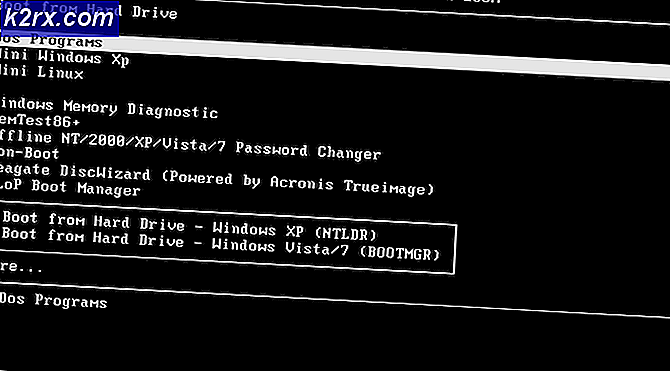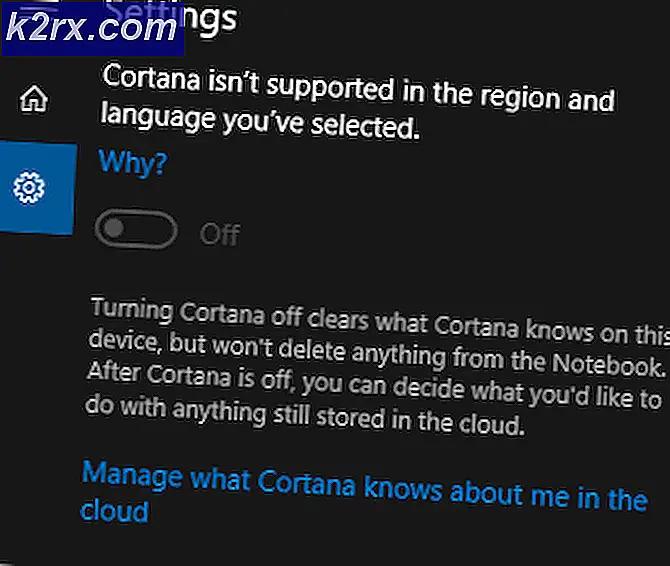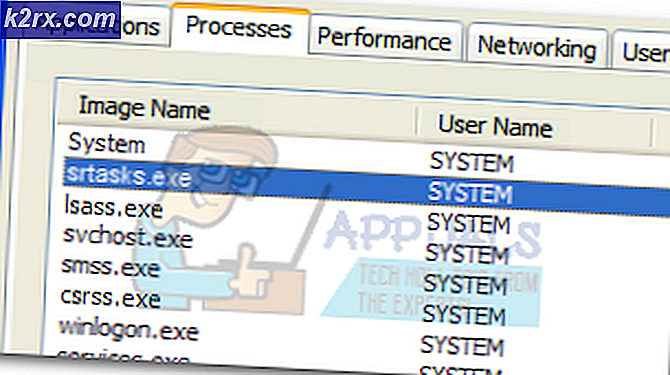LØSET: Verktøyserver-vinduet forhindrer avslutning i Windows 7
Oppgave Host Window er et intelligent Windows-program som dukker opp når du prøver å lukke vinduer. Grunnen til at den dukker opp er på grunn av løpende prosesser og programmer i bakgrunnen; Når du starter nedleggelse eller omstart, avbryter oppgavebehandleren prosessen for å sjekke om alle løpende programmer ble lukket for å unngå tap av data, vil popupen også vise deg hvilke programmer som kjørte. Et eksempel på dette ville være en notisblokkfil eller en ordfil åpen, mens den er åpen hvis du forsøker å slå av, vises Vertsvennlig vindu.
Teknisk anbefales det å lukke alle løpende programmer før du starter nedstenging / omstart. Men hvis du føler at ingen programmer kjørte før du slår av, følg trinnene / metodene nedenfor.
Metode 1: Rediger WaitToKillServiceTimeout via Registerredigering
WaitToKillServiceTimeout bestemmer hvor lenge systemet venter på at tjenestene skal stoppe etter å ha meldt om tjenesten som systemet slår av. Denne oppføringen brukes kun når brukeren utsteder en nedstengt kommando ved å klikke på Avslutt
Hold Windows-tasten og trykk på R. Skriv regedit og klikk OK. Naviger til den følgende banen:
HKEY_LOCAL_MACHINE -> SYSTEM -> CurrentControlSet -> Kontroll
Dobbeltklikk WaitToKillServiceTimeout i høyre rute og endre verdien til 2000, klikk OK. Som standard er verdien 12000 .
PRO TIPS: Hvis problemet er med datamaskinen eller en bærbar PC / notatbok, bør du prøve å bruke Reimage Plus-programvaren som kan skanne arkiver og erstatte skadede og manglende filer. Dette fungerer i de fleste tilfeller der problemet er oppstått på grunn av systemkorrupsjon. Du kan laste ned Reimage Plus ved å klikke herGå nå til følgende sti:
HKEY_CURRENT_USER -> Kontrollpanel -> Skrivebord .
Med skrivebord markert i venstre rute, høyreklikk i tomt mellomrom i høyre rute og velg Ny > Strengverdi. Navngi strengverdien WaitToKillServiceTimeout .
Høyreklikk på WaitToKillServiceTimeout og klikk Endre . Under Verdi data skriver du 2000 og klikker OK .
Gå ut av Registerredigering og start på nytt. Test deretter for å se om problemet er løst eller ikke, hvis ikke, fortsett til Metode 2.
Metode 2: Rengjør Boot Windows
Clean Boot lar deg deaktivere ikke-Windows-tjenester og -programmer. De blir aktivert når du kjører programmet manuelt, men det rydder opp oppstartskøen. se trinn her. Så test, til
Metode 3: Bruk Windows Hotfix
Microsoft er også klar over dette problemet, og utgitt (hurtigreparasjon) for det. Klikk her for å laste ned HF. Følg instruksjonene på Microsofts nettsted, når HF har blitt sendt via e-post til deg. Åpne / Kjør det, følg instruksjonene på skjermen. Når reparasjonen er påført, start på nytt og test.
PRO TIPS: Hvis problemet er med datamaskinen eller en bærbar PC / notatbok, bør du prøve å bruke Reimage Plus-programvaren som kan skanne arkiver og erstatte skadede og manglende filer. Dette fungerer i de fleste tilfeller der problemet er oppstått på grunn av systemkorrupsjon. Du kan laste ned Reimage Plus ved å klikke her